Цхромебоок-ови су веома популарни међу наставницима и ученицима, и то са добрим разлогом. Они су приступачни, безбедни, лаки за употребу и имају одличан век трајања батерије. Поједностављени хардвер их чини издржљивим уређајима. Милиони ученика се ослањају на своје Цхромебоок-ове да би похађали виртуелне часове на Зоом-у. Али понекад, комбинација Зоом и Цхромебоок не функционише како би требало.
Како да поправим зум који се не повезује на Цхромебоок-у?
Проверите своју везу
- Уверите се да је ваша мрежна веза стабилна и имате довољно пропусног опсега да би ваш Цхромебоок користио.
- Ако други уређаји користе везу, искључите их и проверите да ли приметите побољшања.
- Узмите адаптер и повежите Цхромебоок са Интернетом преко Етернет кабла за бржу везу.
- Поново покрените рачунар и рутер да бисте освежили везу.
Деинсталирајте нове апликације и екстензије
Ако је до овог проблема дошло убрзо након што сте инсталирали нове апликације или проширења на Цхромебоок, покушајте да их деинсталирате. Ако ометају Зоом, њихово уклањање би требало да реши проблем.
- Да бисте деинсталирали апликацију са Цхромебоок-а, кликните на Лаунцхер а затим удари у Горе стрелица.
- Кликните десним тастером миша на апликацију коју желите да избришете.
- Изаберите Деинсталирај и уклоните га. Поново покрените рачунар и проверите да ли можете да користите Зоом.
Да бисте деинсталирали проширења прегледача, покрените Цхроме, кликните на мени, изаберите Више алата, и онда Екстензије. Погоди Уклони дугме које се налази поред екстензије коју желите да избришете.
Поред тога, онемогућите сва проширења и проверите да ли приметите нека побољшања. Можда неко од ваших екстензија блокира Зоом.
Пријавите се на веб локацију Зоом и уклоните Зоом за веб
Многи корисници су се жалили да је Зоом веб апликација често нестабилна. Као резултат тога, корисници више воле да се пријаве директно на Зоом веб локацију.
Када инсталирате Зоом на свој Цхромебоок, програм вас такође тера да преузмете Андроид апликацију и веб апликацију. Покрените претраживач, идите на Екстензије и уклоните проширење прегледача Зоом. Користите само самосталну апликацију Зоом.
Затим идите на Зоом вебсите, пријавите се на свој налог, кликните на мени претраживача, идите на Више алата и изаберите Направити пречицу. Именујте нову пречицу Зоом и подесите је да се отвара као а Нови прозор.
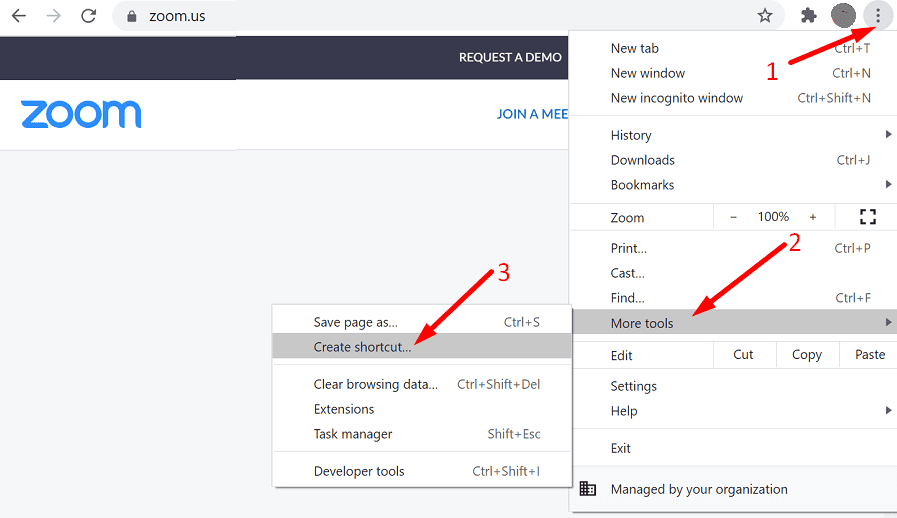
Зоом ће вас и даље тражити да преузмете веб-апликацију (проширење претраживача). Игноришите упозорења и користите Зоом директно у претраживачу.
Ресетујте подешавања претраживача
Можда ваша тренутна подешавања спречавају Цхромебоок да се повеже на Интернет. Ресетујте подешавања претраживача и проверите резултате.
- Покрените Цхроме и кликните на три тачке у горњем десном углу.
- Затим изаберите Подешавања и идите на Напредно.
- Иди на Ресетујте подешавања и изаберите Вратите подешавања на оригиналне подразумеване вредности.

- Затворите претраживач, поново га покрените и проверите да ли можете да се повежете сада.
Проверите своју резолуцију
Неколико корисника Спин 713 потврдило је да су решили овај проблем променом подешавања резолуције. Приметили су да се Зоом није покренуо када је резолуција постављена на 75%. Након промене резолуције на 80%, Зоом је радио сасвим добро. Играјте се са подешавањима резолуције и проверите резултате.
Ажурирајте Цхроме ОС и поново инсталирајте Зоом
Други корисници су успели да реше проблеме са Зоом-ом тако што су инсталирали најновије исправке за Цхроме ОС и поново инсталирали Зоом. Иди на Подешавања, изаберите О Цхроме-у и кликните на Провери ажурирања.
Деинсталирајте апликацију Зоом и поново покрените Цхромебоок. Затим поново инсталирајте Зоом и проверите да ли су проблеми са везом нестали.
Закључак
Чини се да је зум прилично нестабилан на Цхромебоок-овима. Многи корисници су се жалили да проширење Зоом често престаје да ради или се не повезује. Да бисте решили проблем, проверите везу, ажурирајте Цхроме ОС, ресетујте подешавања прегледача и промените резолуцију екрана. Да ли вас често муче проблеми са Зоом-ом? Реците нам више о свом искуству у коментарима испод.